Especificar un perfil temporal
- En la lista Perfiles temporales, haga clic con el botón derecho en Perfiles temporales > Añadir perfil temporal. Esto abre la ventana Perfil temporal.
- En la ventana Perfil temporal, introduzca el nombre del nuevo perfil temporal en el campo Nombre. Opcionalmente, introduzca una descripción del nuevo perfil temporal en el campo Descripción.
- En el calendario de la ventana Perfil temporal, seleccione Vista de días, Vista de semanas o Vista de meses y, a continuación, haga clic con el botón derecho dentro del calendario y seleccione Añadir una única hora o Añadir una hora recurrente.
- Cuando haya especificado los periodos de tiempo para su perfil de tiempo, haga clic en Aceptar en la ventana Perfil temporal. El sistema añade su perfil temporal nuevo a la lista Perfiles temporales. Si, más adelante, quiere editar o eliminar el perfil de tiempo, también lo hace desde la lista Perfiles temporales.
Añadir una sola hora
Al seleccionar Añadir tiempo único, aparece la ventana Seleccionar tiempo:
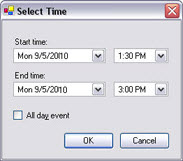
El formato de la fecha y la hora puede ser diferente en su sistema.
- En la ventana Seleccionar hora, especifique Hora de inicio y Hora de fin. Si el tiempo debe cubrir el día entero, seleccione la casilla Evento de todo el día.
- Haga clic en Aceptar.
Añadir una hora recurrente
Al seleccionar Añadir tiempo recurrente, aparece la ventana Seleccionar tiempo recurrente:
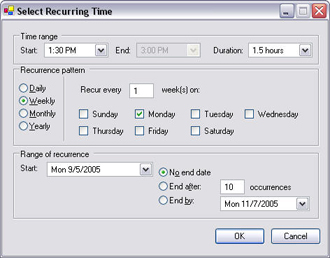
- En la ventana Seleccionar hora, especifique el intervalo de tiempo, el patrón de recurrencia y el intervalo de recurrencia.
- Haga clic en Aceptar.
Un perfil temporal puede contener varios periodos de tiempo. Si quiere que su perfil temporal contenga más periodos de tiempo, añada más tiempos únicos o recurrentes.
Tiempo recurrente
Cuando establezca que una acción se ejecute en una programación detallada y recurrente.
Por ejemplo:
- Cada semana, el martes, cada 1 hora(s) entre 15:00 y 15:30
- El día 15 cada 3 mes(es) a las 11:45
- Todos los días cada 1 hora(s) entre 15:00 y 19:00
La hora se basa en la configuración de la hora local del servidor en el que está instalado Management Client.

